
프린터 포트 구성
기기의 IP 주소가 변경되거나 Windows 프린터 폴더를 통해 프린터가 추가되면 인쇄 오류가 발생할 수 있습니다. 이러한 오류는 대개 잘못된 프린터 포트 설정으로 인해 발생합니다. 예를 들어, 잘못된 포트 번호나 포트 유형이 지정되었을 수 있습니다. 이러한 경우에 인쇄를 시도하면 문서 데이터가 기기에 도달할 수 없기 때문에 실패합니다. 이러한 유형의 문제를 해결하려면 컴퓨터에서 프린터 포트 설정을 구성하십시오.
 |
다음 과정을 수행하려면 관리자 계정으로 컴퓨터에 로그인하십시오. |
1
프린터 폴더를 엽니다. 프린터 폴더 표시
2
본 기기의 드라이버 아이콘을 마우스 오른쪽 버튼으로 클릭하고 [프린터 속성] 또는 [속성]을 클릭합니다.
3
[포트] 탭을 클릭하고 필요한 설정을 구성합니다.
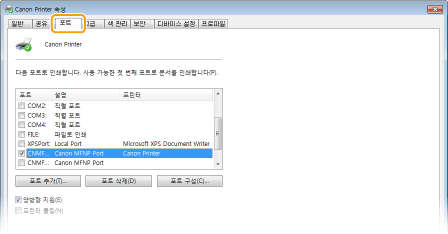
 포트 추가
포트 추가
기기의 IP 주소를 변경했거나 Windows 프린터 폴더에서 드라이버 설치 중 잘못된 포트를 선택한 경우, 새 포트를 추가하십시오. "MFNP 포트"와 "표준 TCP/IP 포트"라는 두 가지 유형의 포트가 있습니다. 환경에 따라 포트 유형을 선택하십시오.
MFNP 포트 (IPv4 환경에만 해당) | 기기의 IP 주소를 자동으로 검색할 수 있는 포트입니다. 기기와 컴퓨터가 동일한 서브넷에 속하면 기기의 IP 주소가 변경되는 경우에도 연결이 유지됩니다. IP 주소가 바뀔 때마다 새 포트를 추가할 필요가 없습니다. Ipv4 환경에서 기기를 사용하는 경우 보통 이 포트 유형을 선택해야 합니다.  제공된 CD-ROM/DVD-ROM으로부터 드라이버를 설치했거나 Canon 웹사이트에서 프린터 드라이버 또는 팩스 드라이버를 다운로드하여 설치한 경우에만 MFNP 포트를 추가할 수 있습니다. |
표준 TCP/IP 포트 | 표준 Windows 포트입니다. 이 포트 유형을 사용하는 경우 기기의 IP 주소가 바뀔 때마다 새 포트를 추가해야 합니다. Ipv6 환경에서 기기를 사용하며 MFNP 포트를 추가할 수 없는 경우에 이 포트 유형을 선택하십시오. |
MFNP 포트 추가

1 | [포트 추가]를 클릭합니다. |
2 | [사용 가능한 포트 종류]에서 [Canon MFNP Port]를 선택하고 [새 포트]를 클릭합니다. |
3 | [자동 검색]을 선택하고 기기가 검색되면 기기를 선택한 후 [다음]을 클릭합니다. 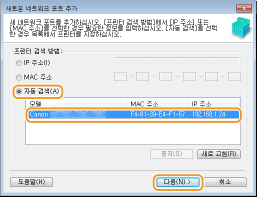  기기가 검색되지 않는 경우 [새로 고침]을 클릭합니다. 문제가 지속되면 [IP 주소] 또는 [MAC 주소]를 선택하고 기기의 IP 주소 또는 MAC 주소를 입력한 후(네트워크 설정 표시) [다음]을 클릭합니다. |
4 | [추가]  [마침]을 클릭합니다. [마침]을 클릭합니다. |
5 | [닫기]를 클릭합니다. |
표준 TCP/IP 포트 추가

1 | [포트 추가]를 클릭합니다. |
2 | [사용 가능한 포트 종류]에서 [Standard TCP/IP Port]를 선택하고 [새 포트]를 클릭합니다. |
3 | [다음]을 클릭합니다. |
4 | 기기의 IP 주소 또는 DNS 이름을 입력하고 [다음]을 클릭합니다. [포트 이름]이 자동으로 입력됩니다. 필요한 경우 이 값을 변경할 수 있습니다. 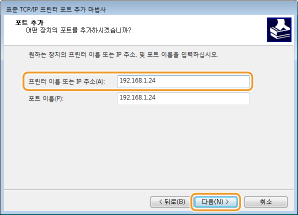  다음 화면이 표시되면 화면의 안내를 따릅니다. 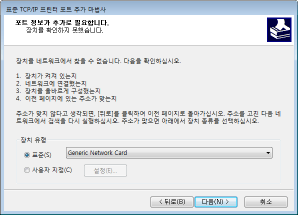 *[장치 유형]을 선택할 때 [표준] 에서 [Canon Network Printing Device with P9100]을 선택하십시오. |
5 | [마침]을 클릭합니다. |
6 | [닫기]를 클릭합니다. |
 포트 유형 또는 번호 변경
포트 유형 또는 번호 변경
기기측 인쇄 프로토콜(LPD 또는 RAW)이 변경되었거나(인쇄 프로토콜 및 WSD 기능 구성) 포트 번호가 변경된 경우에는(포트 번호 변경), 컴퓨터에 해당 설정을 반드시 구성해야 합니다. WSD 포트의 경우에는 이 작업이 필요하지 않습니다.
MFNP 포트

1 | [포트 구성]을 클릭합니다. |
2 | [프로토콜 유형]에서 [RAW] 또는 [LPR]을 선택하고 [포트 번호]를 변경합니다. |
3 | [확인]을 클릭합니다. |
표준 TCP/IP 포트

1 | [포트 구성]을 클릭합니다. |
2 | [프로토콜]에서 [Raw] 또는 [LPR]을 선택합니다. [Raw]를 선택한 경우 [포트 번호]를 변경합니다. [LPR]을 선택한 경우 [큐 이름]에 "lp"를 입력합니다. |
3 | [확인]을 클릭합니다. |
 포트 삭제
포트 삭제
1 | 삭제할 포트를 선택하고 [포트 삭제]를 클릭합니다. 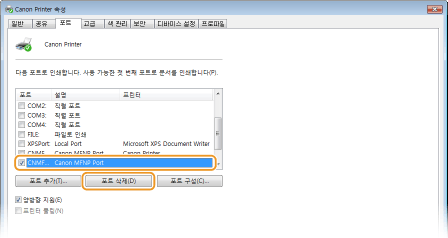  현재 프린터 포트로 구성된 포트는 삭제할 수 없습니다. 이 포트를 삭제하려면 다른 포트를 선택하고 [적용]을 클릭하여 해당 포트를 새 프린터 포트로 구성한 다음, 원래 포트를 삭제하십시오. |
2 | [확인]을 클릭합니다. |
4
[닫기]를 클릭합니다.